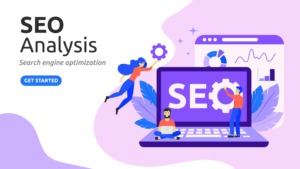本記事では、FC2ブログをWordPressブログに引っ越しする手順のうち、FCブログに使用していた画像ファイルのWordPressへのインポート(アップロード)方法と、画像リンクの修正方法について紹介します。
FCブログ記事中の画像ファイルをWordPressにインポートする方法

WordPressダッシュボードの「メディア」から「新規追加」をクリック。
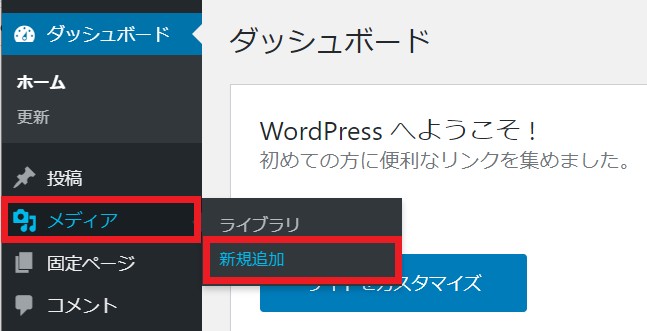
FCブログからバックアップ(エクスポート)しておいた画像ファイルを、WordPressにドロップ。これでFC2ブログの画像ファイルのWordPressへのインポート(アップロード)は完了です。
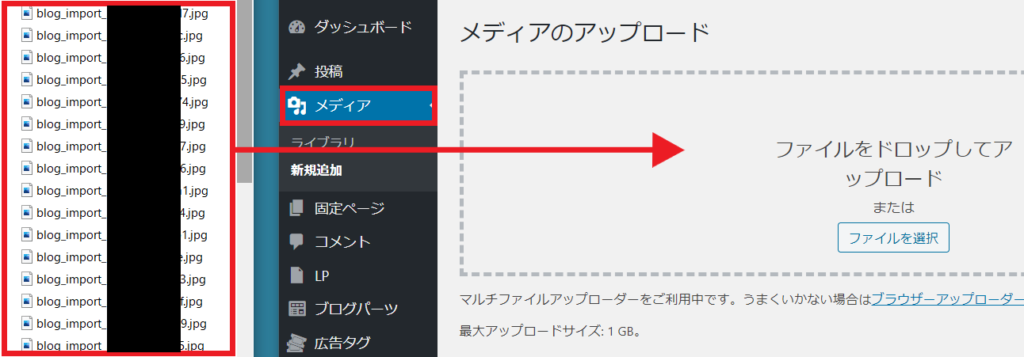
FCブログの画像ファイルのバックアップ方法は、以下の記事で紹介しています。

画像リンクを修正するためのプラグインをインストールする方法
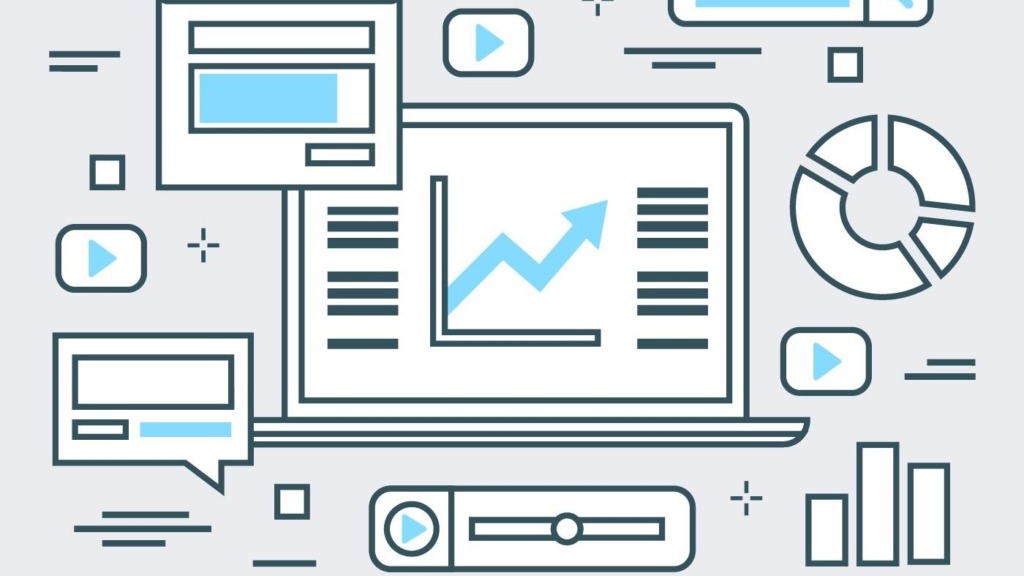
続いて、FCブログからインポートとした記事中にある画像パスの修正を行います。
WordPressにインポートした記事を開くと、記事中に使用されている画像が表示されていると思います。

ただし、この画像はFC2ブログのサーバー中にある画像が表示されているだけです。このため、FC2ブログのアカウントを削除したりするとWordPressブログの記事中では画像が表示されなくなってしまいます。
こうした事態をさけるため、WordPressにインポートしたFC2ブログの記事中の画像リンクを、本記事でWordPressにアップロードした画像ファイルへのリンクに修正します。この修正をすれば、FC2ブログのアカウントを削除してもWordPressブログの記事中の画像がきちんと表示されますよ。
WordPressダッシュボードの「プラグイン」から「新規追加」をクリック。
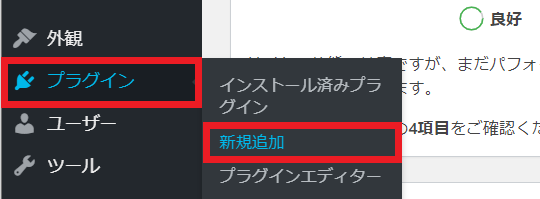
検索ボックスに「Search Regex」と入力し、このプラグインが表示されたら「今すぐインストール」をクリック。
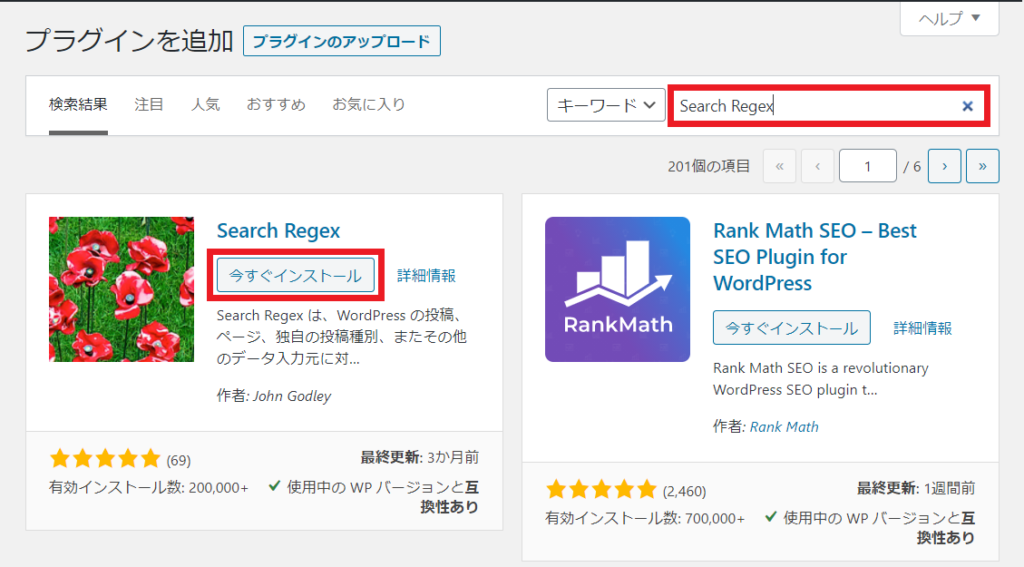
インストールが完了したら「有効化」をクリック。
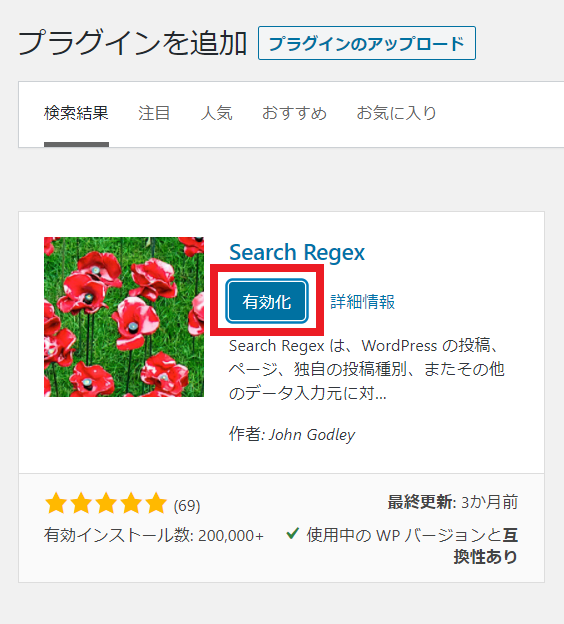
FC2ブログで作成した記事中の画像リンクの修正方法
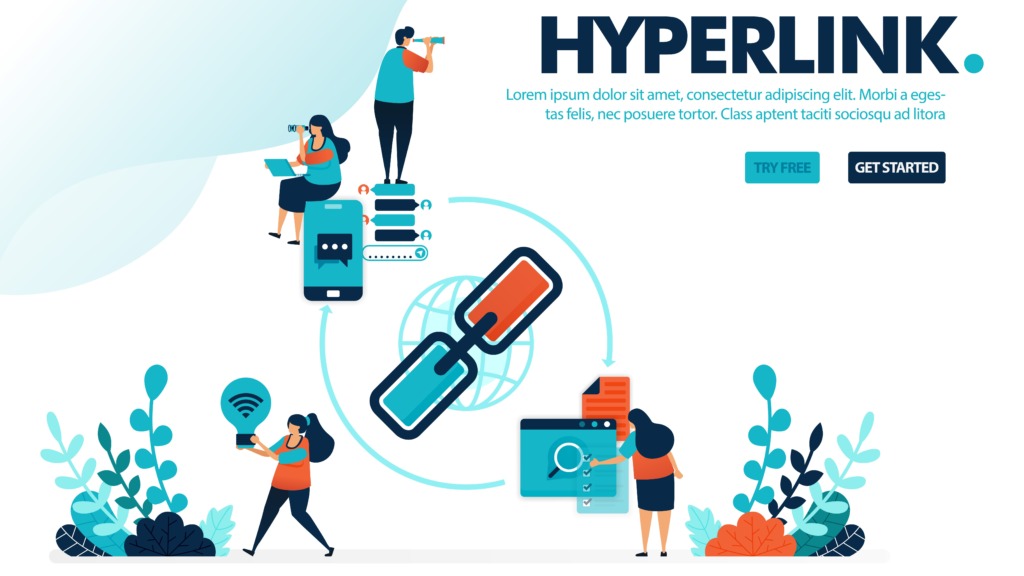

まずはFC2ブログに使用している画像がいくつあるかを検索します。
WordPressダッシュボードの「ツール」から「Search Regex」をクリック。
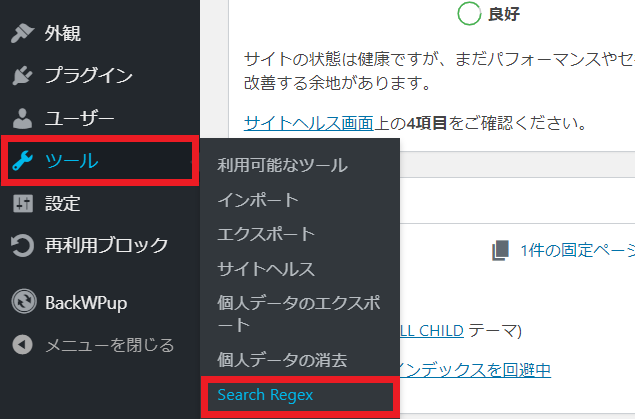
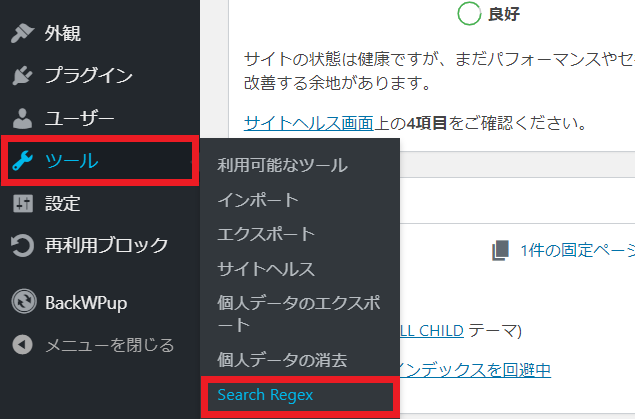
① 検索ボックスに、「WordPressに記事をインポートしたFC2ブログのドメイン名」を入力し、その後ろに画像を意味する「/img/」と入力してみましょう。
② 入力が完了したら「検索」をクリック。
③ 私の場合、②で検索した文字列が236記事(447箇所)があることが分かりました。
④ 具体的にどの記事のどこに②で検索した文字列があるか分かります。
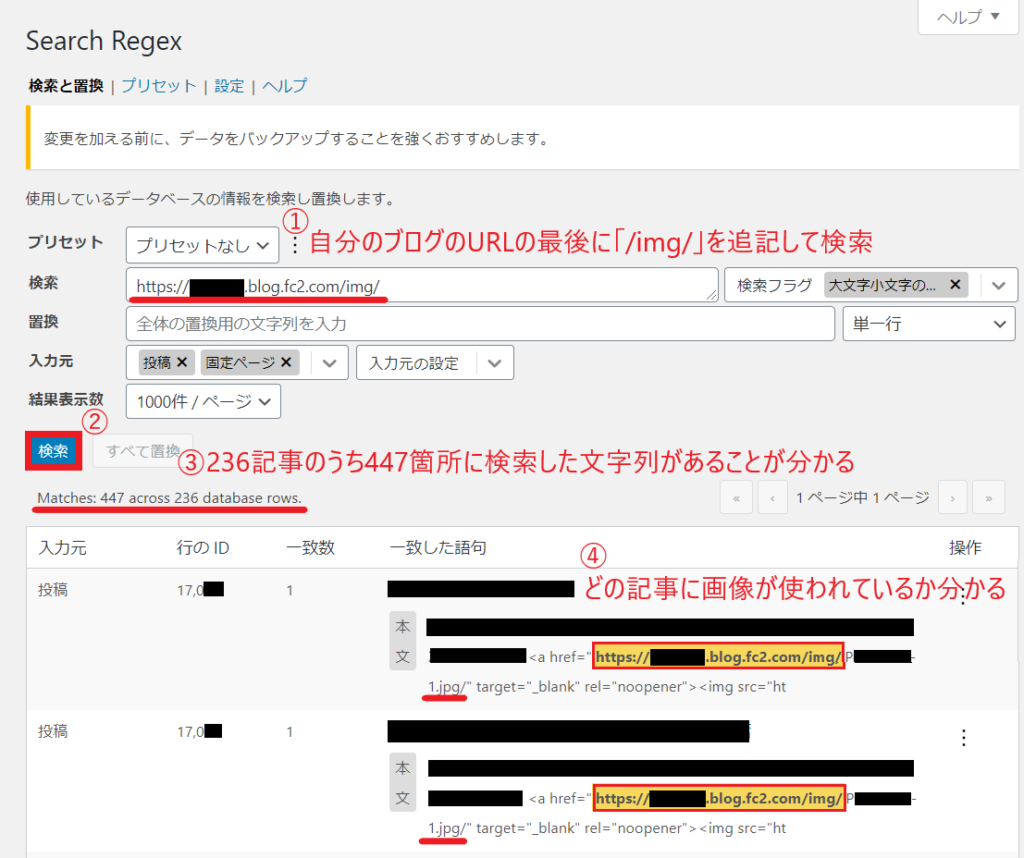
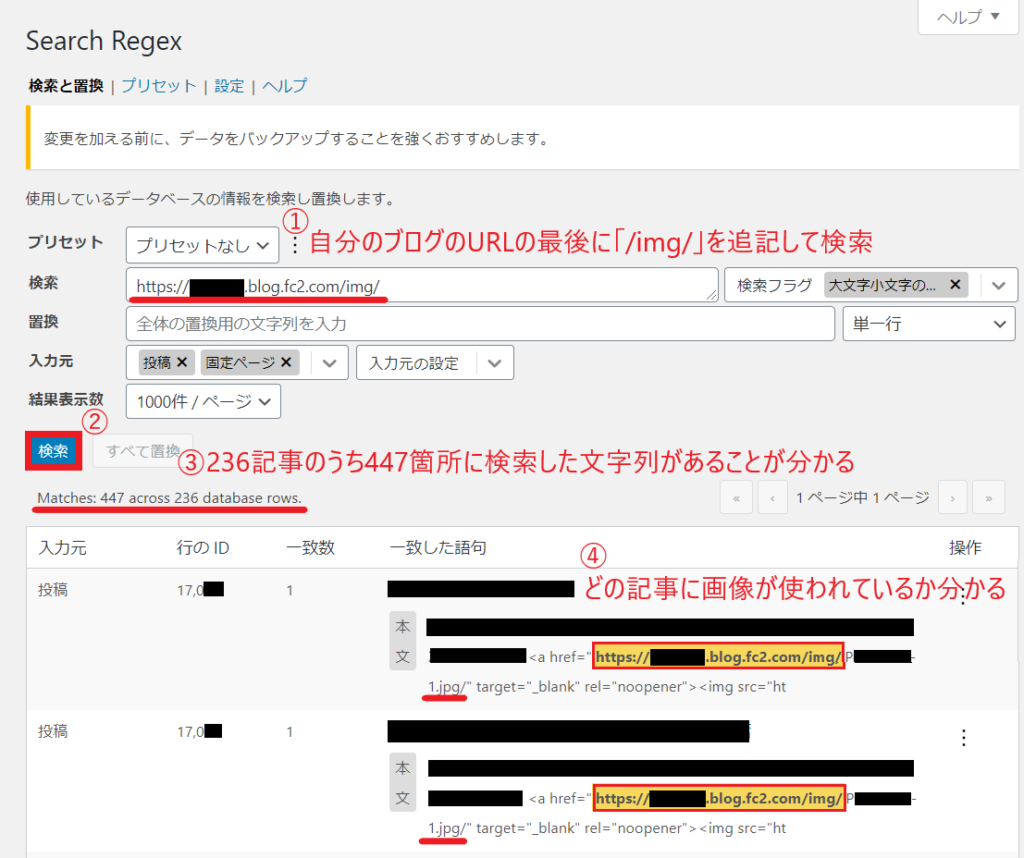
検索ボックスの文字列を、WordPressにアップロードしたFC2ブログ画像の保存場所に置換します。
私の場合は、「WordPressのドメイン名/wp-content/uploads/2021/02/」にFC2ブログで使用していた画像がアップロードされています。
これを↓の画像中の「置換」の項目に入力し(↓の画像中の赤枠参照)、「すべて置換」をクリック。
【FC2ブログの画像ファイルが保存されているWordPressの場所の補足】
私がFC2ブログ画像のアップロード作業したのが2021年2月だったため、「2021/02/」という場所に画像が保存されています。
あなたがFC2ブログの画像ファイルをWordPressにアップロードする場合、その画像の保存場所は↓のとおりです。
例)2021年5月にFC2ブログの画像をWordPressをアップロードしたら、その画像の保存場所は「WordPressのドメイン名/wp-content/uploads/2021/05/」となります。
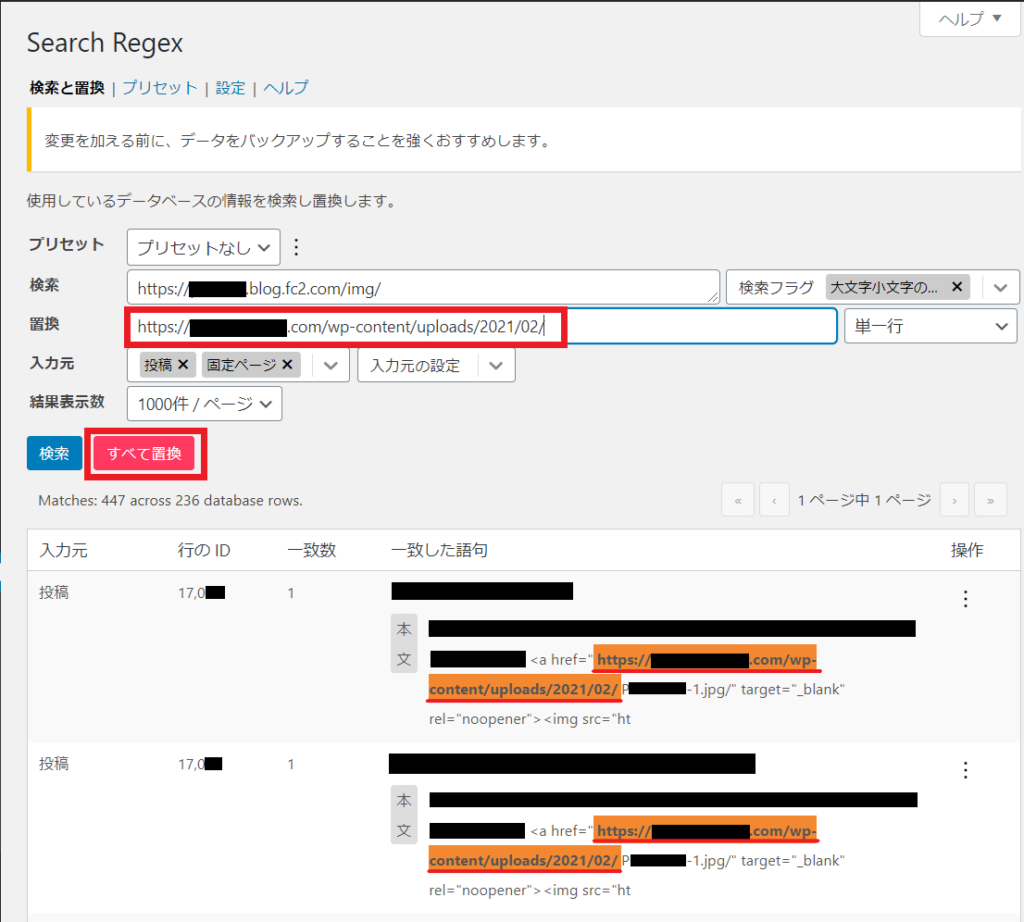
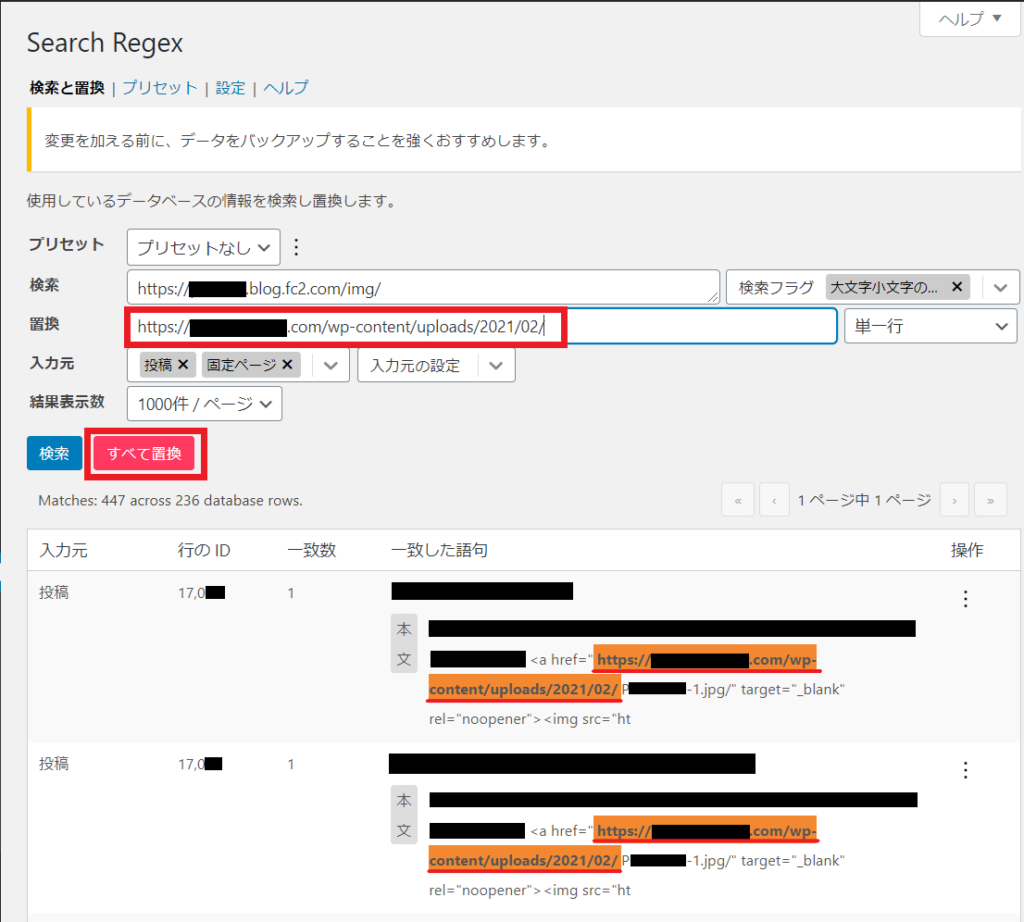
置換が完了すると、↓のような画面になります。「完了」をクリック。



これでWordPressにインポートした記事に使用している画像のリンク先が、FC2ブログの画像の保存先から、WordPressの画像の保存先に置換されたました。
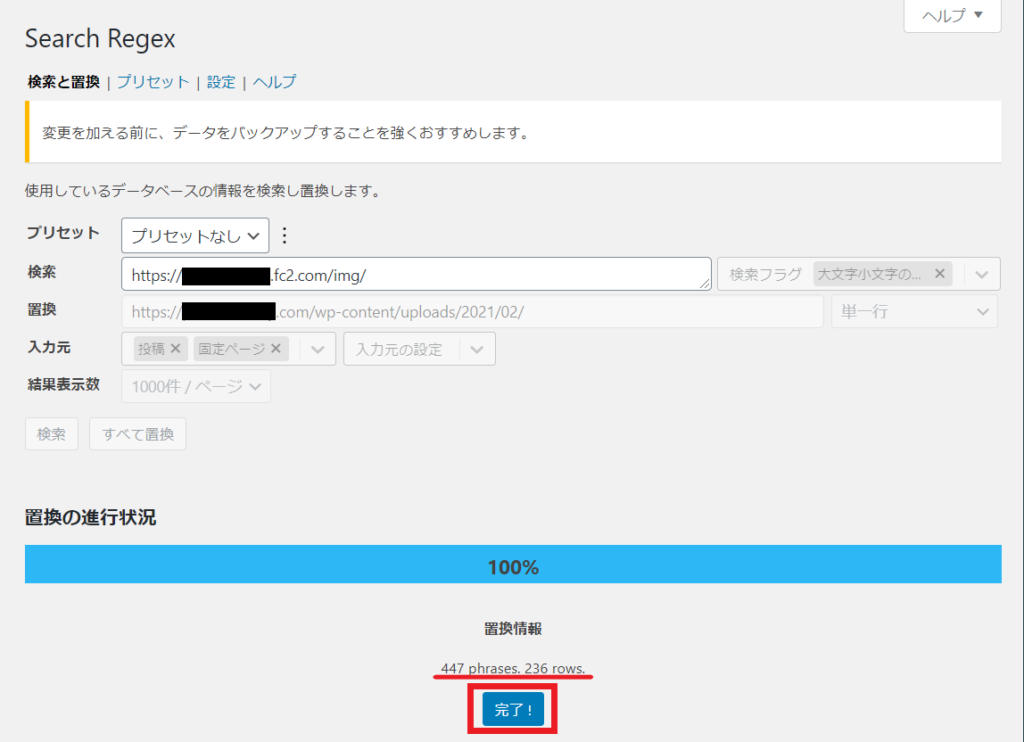
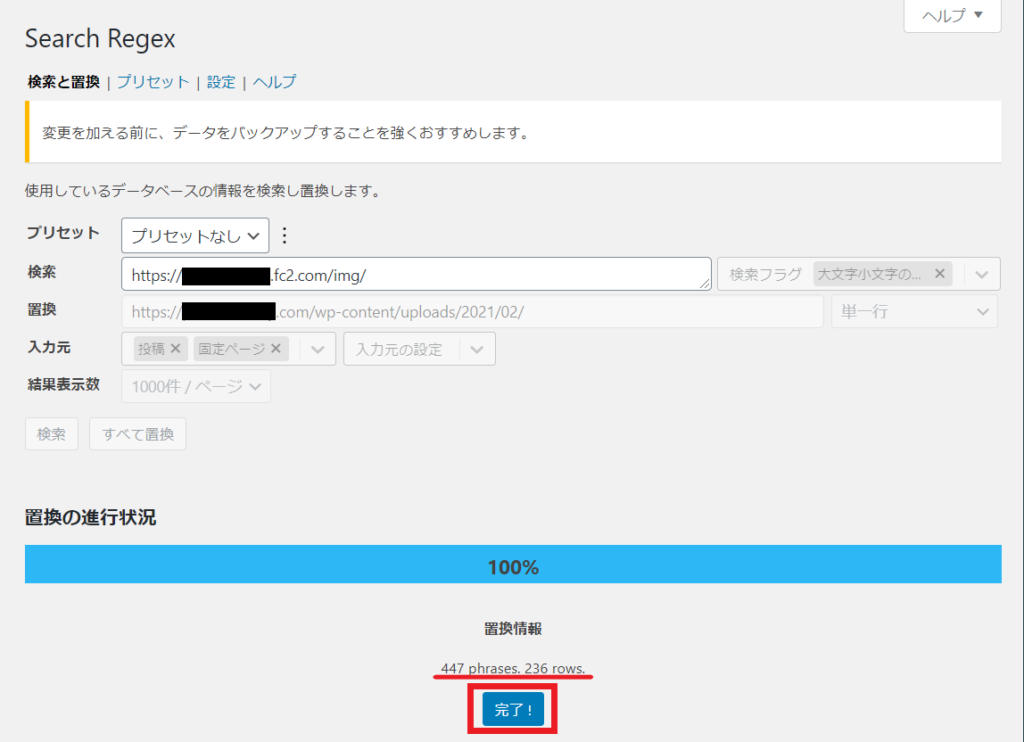
試しにSTEP2で検索した文字列をもう一度検索してみると、「これ以上の一致結果はありません」と表示されます。
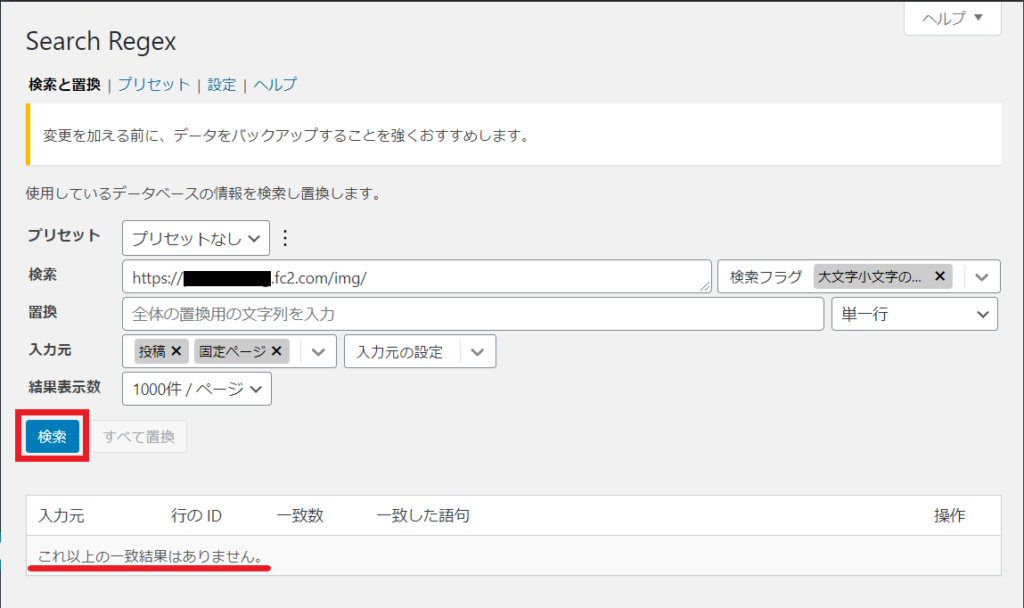
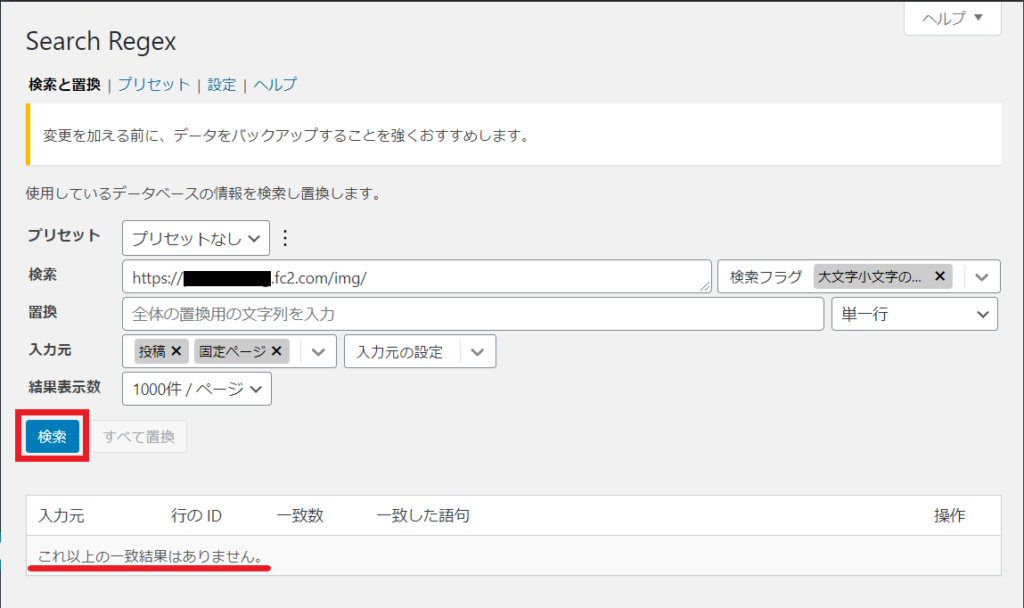



【注意】これでWordPressにインポートしたFC2ブログの記事中の画像リンクの修正がすべて終わったとは限りません!!!
まだFCブログの画像保存先が指定されたままの画像リンクが残っている可能性があります。
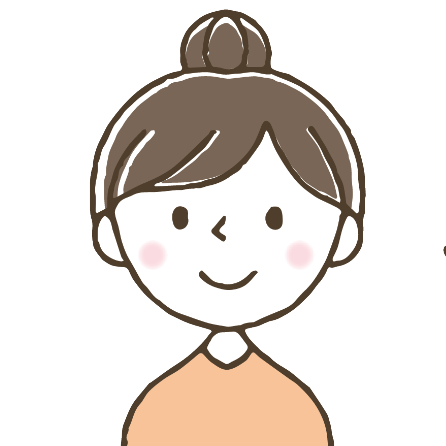
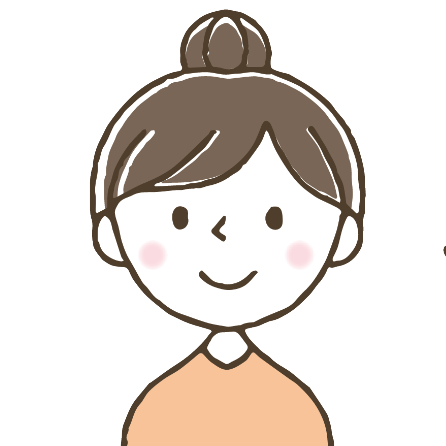
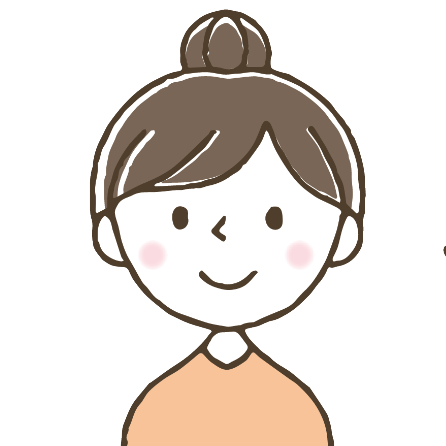
STEP2とは別のキーワードを使って、FC2ブログの画像保存先が指定されている画像リンクがないか調べてみます。
① 検索ボックスに「https://blog-imgs-」と入力。
② 「検索」をクリック。
③ 私の場合、②で検索した文字列がまだ1285記事(4676箇所)もありました。検索結果を見ていくと、↓の④⑤⑥の場所にFC2ブログの画像が保存されていることが分かりました。↓の④⑤⑥のURLは、画像ファイル名(↓の画像の青文字・青線参照)の直前までのURLです。
④ 「https://blog-imgs-128.fc.com/p/a/n/ブログ名/」
⑤ 「https://blog-imgs-131.fc.com/p/a/n/ブログ名/」
⑥ 「https://blog-imgs-135.fc.com/p/a/n/ブログ名/」



このURLはすべてメモしておきましょう。
このURLはみなさんのFC2ブログによって異なるので、私の事例の④⑤⑥と違っても問題なしですよ。









STEP6で見つけたFC2ブログの保存先を示す画像リンクを、WordPressにアップロードしたFC2ブログの画像が保存されている場所に置換しましょう。
① まずはSTEP6で見つけた④「https://blog-imgs-128.fc.com/p/a/n/ブログ名/」を検索ボックスに入力。
② 「検索」をクリック。
③ ②で検索した文字列が1088記事(4293箇所)ありました。
④ 具体的にどの記事のどこに②で検索した文字列があるか分かります。
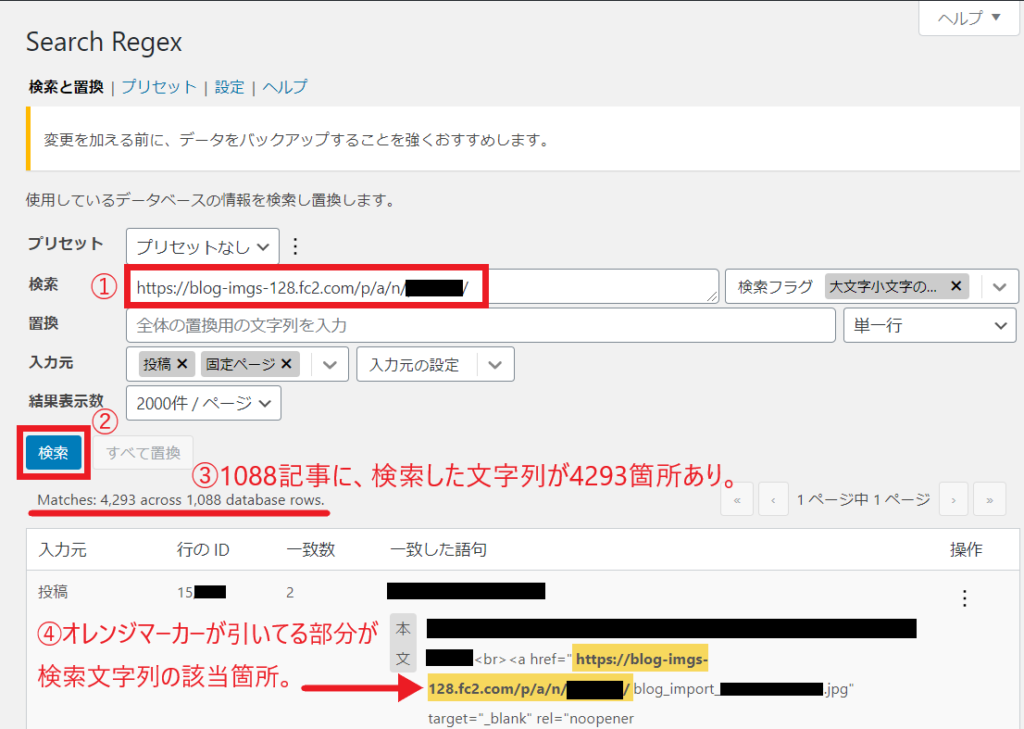
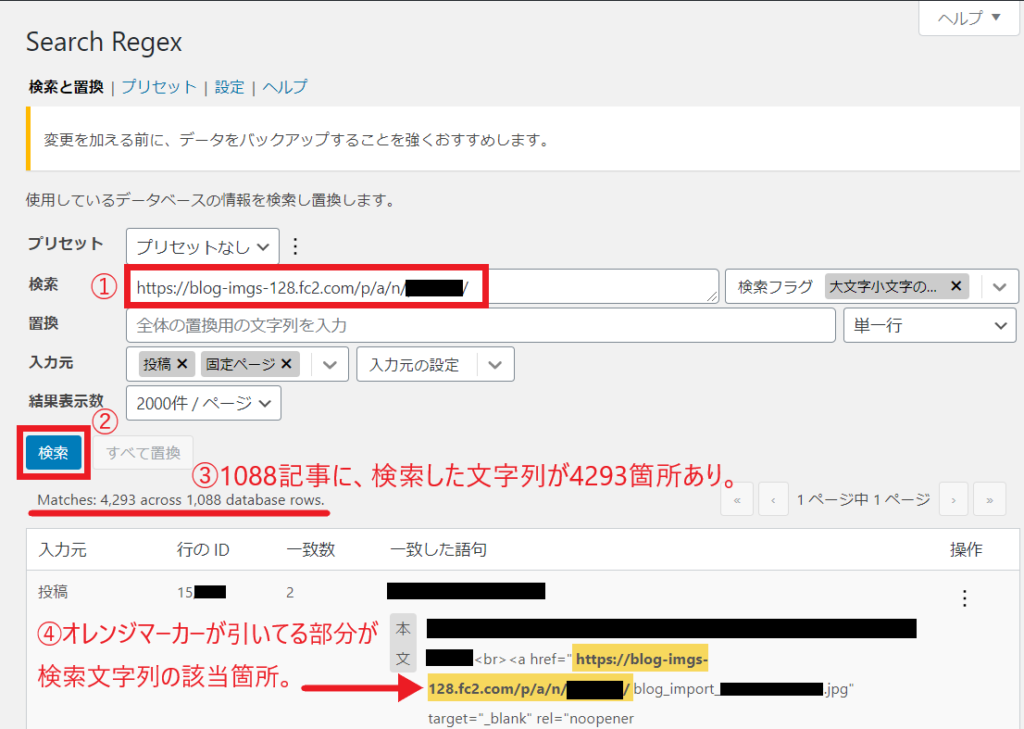
検索ボックスの文字列を、WordPressにアップロードしたFC2ブログ画像の保存場所に置換します。
私の場合は、「WordPressのドメイン名/wp-content/uploads/2021/02/」にFC2ブログで使用していた画像がアップロードされています。
これを↓の画像中の「置換」の項目に入力し(↓の画像中の赤枠参照)、「すべて置換」をクリック。
【FC2ブログの画像ファイルが保存されているWordPressの場所の補足】
私がFC2ブログ画像のアップロード作業したのが2021年2月だったため、「2021/02/」という場所に画像が保存されています。
あなたがFC2ブログの画像ファイルをWordPressにアップロードする場合、その画像の保存場所は↓のとおりです。
例)2021年5月にFC2ブログの画像をWordPressをアップロードしたら、その画像の保存場所は「WordPressのドメイン名/wp-content/uploads/2021/05/」となります。
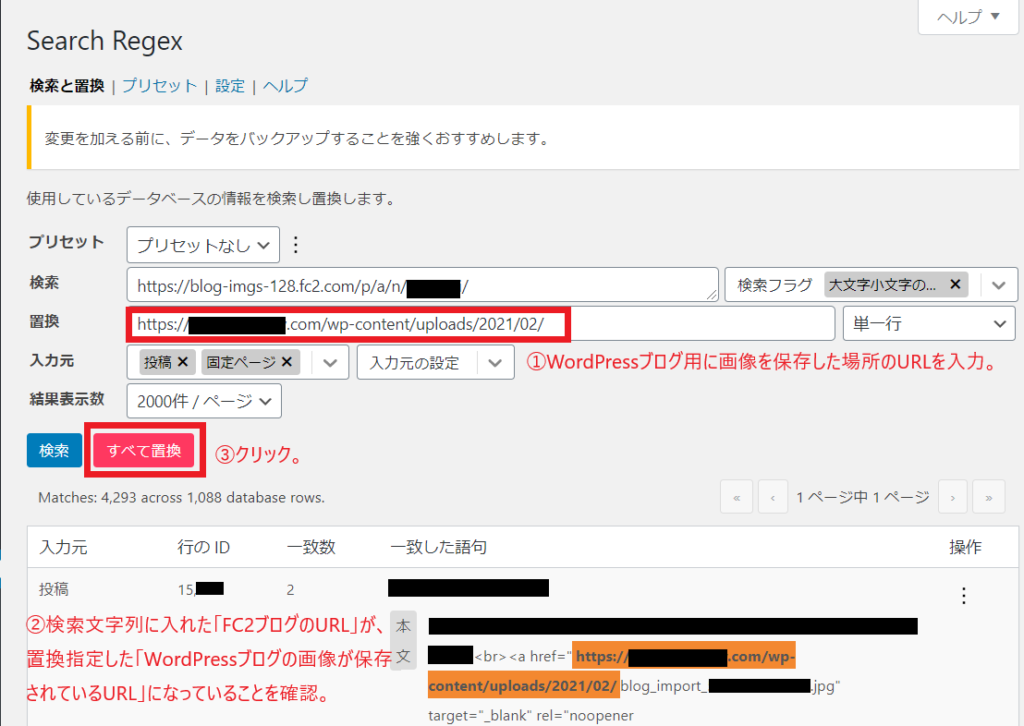
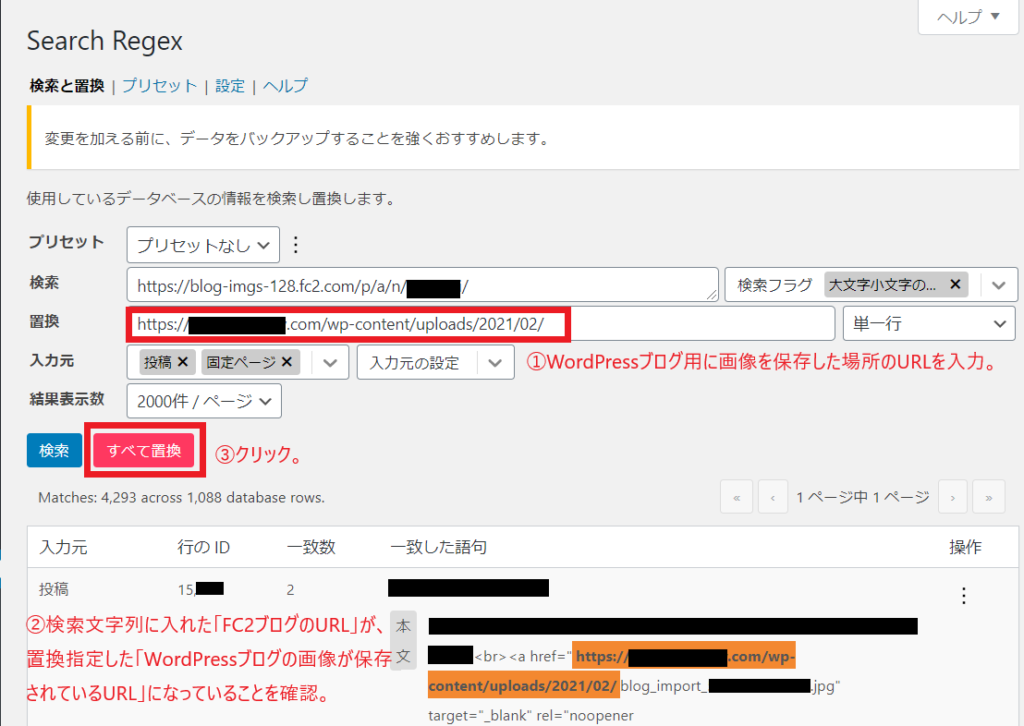



置換完了。この作業を繰り返していきます。
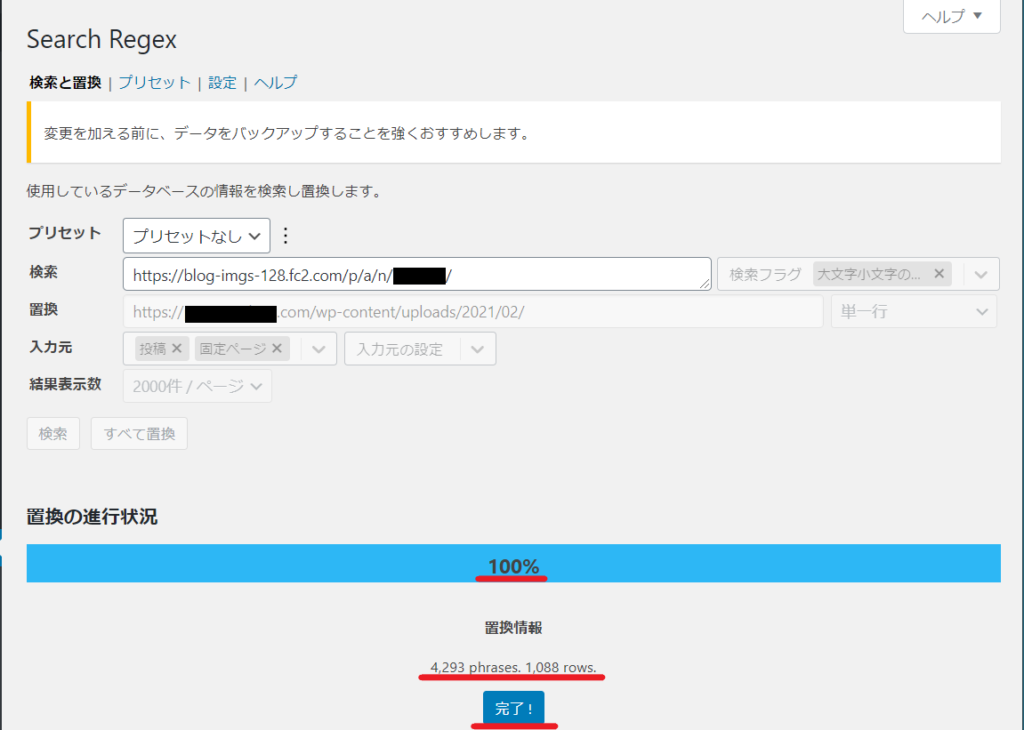
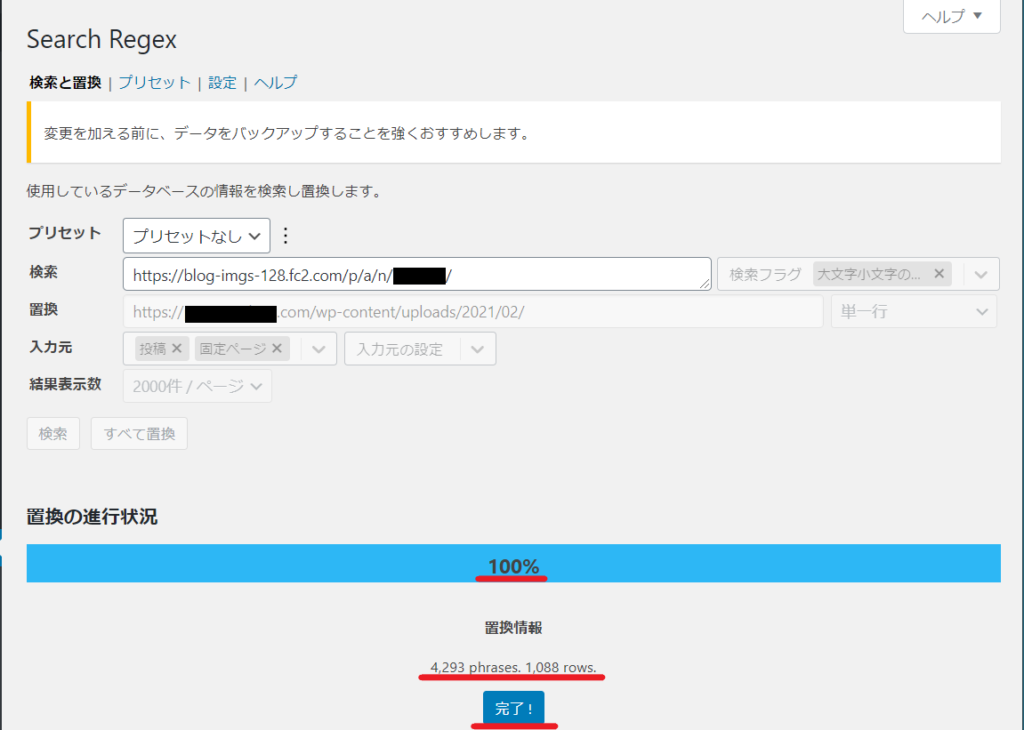



STEP6で見つけたFC2ブログの保存先を示す画像リンクの置換の続き。
① STEP6で見つけた⑤ 「https://blog-imgs-131.fc.com/p/a/n/ブログ名/」を検索ボックスに入力。
② 「検索」をクリック。
③ ②で検索した文字列が65記事(103箇所)ありました。
④ 具体的にどの記事のどこに②で検索した文字列があるか分かります。
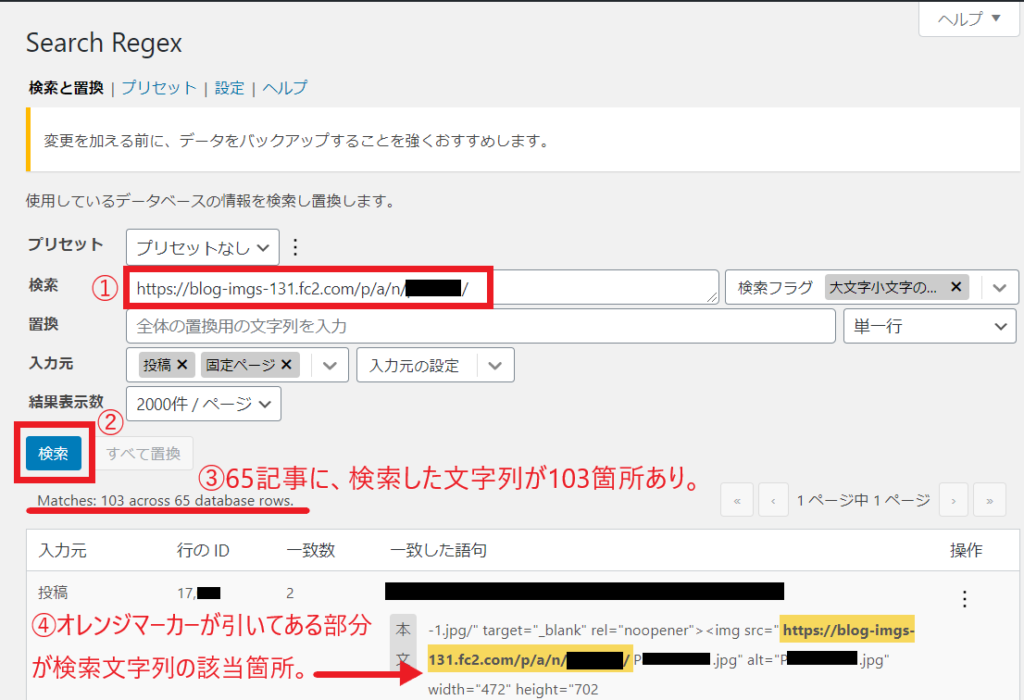
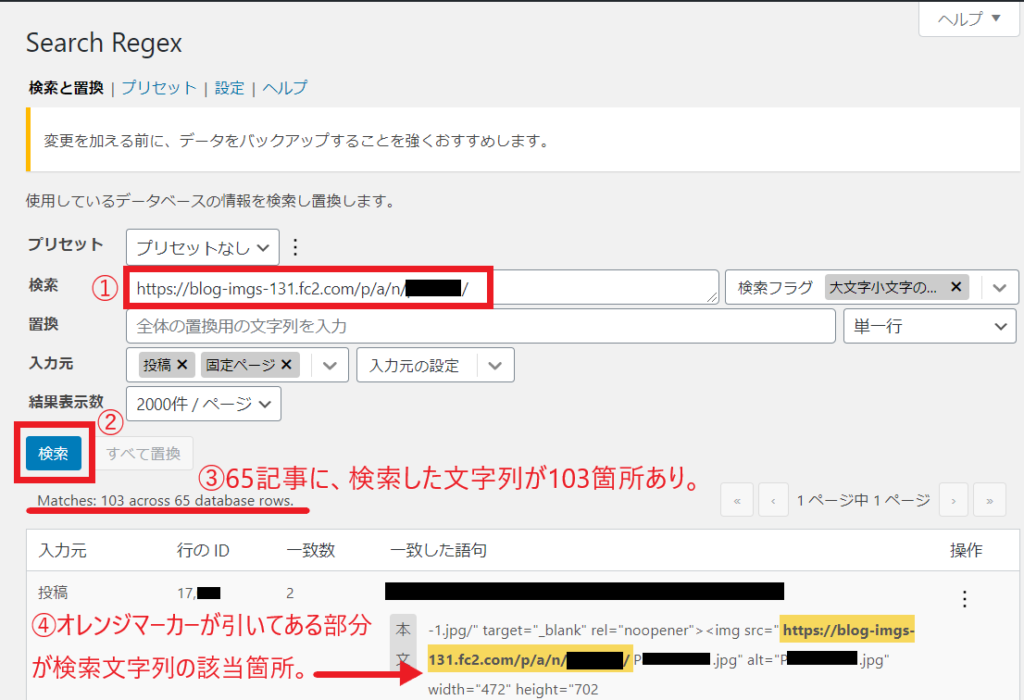
検索ボックスの文字列を、WordPressにアップロードしたFC2ブログ画像の保存場所に置換します。
私の場合は、「WordPressのドメイン名/wp-content/uploads/2021/02/」にFC2ブログで使用していた画像がアップロードされています。
これを↓の画像中の「置換」の項目に入力し(↓の画像中の赤枠参照)、「すべて置換」をクリック。
【FC2ブログの画像ファイルが保存されているWordPressの場所の補足】
私がFC2ブログ画像のアップロード作業したのが2021年2月だったため、「2021/02/」という場所に画像が保存されています。
あなたがFC2ブログの画像ファイルをWordPressにアップロードする場合、その画像の保存場所は↓のとおりです。
例)2021年5月にFC2ブログの画像をWordPressをアップロードしたら、その画像の保存場所は「WordPressのドメイン名/wp-content/uploads/2021/05/」となります。
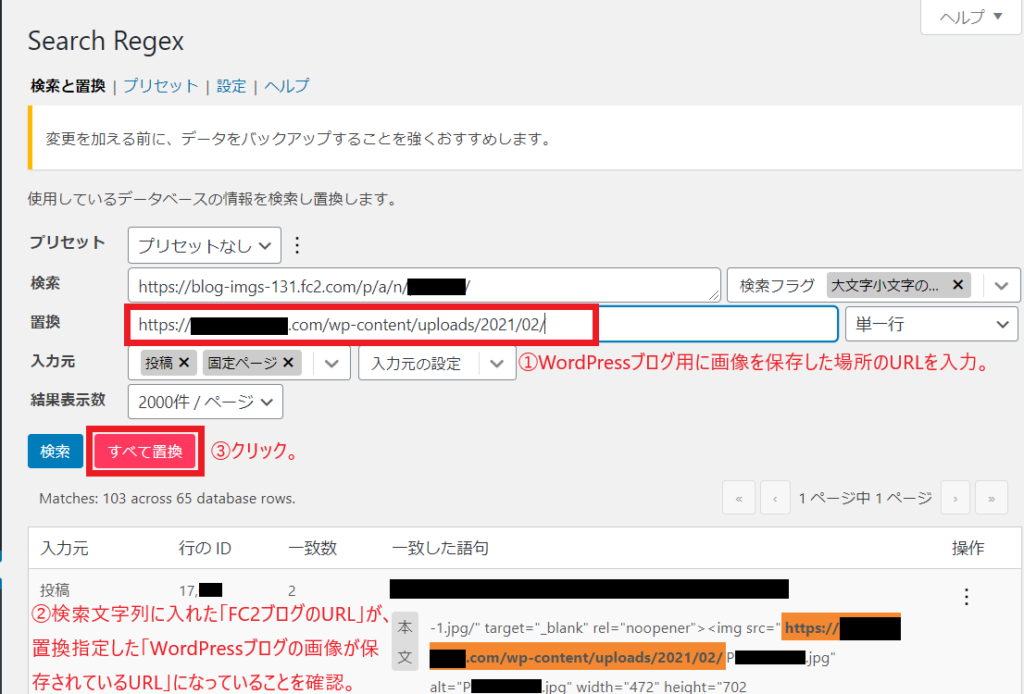
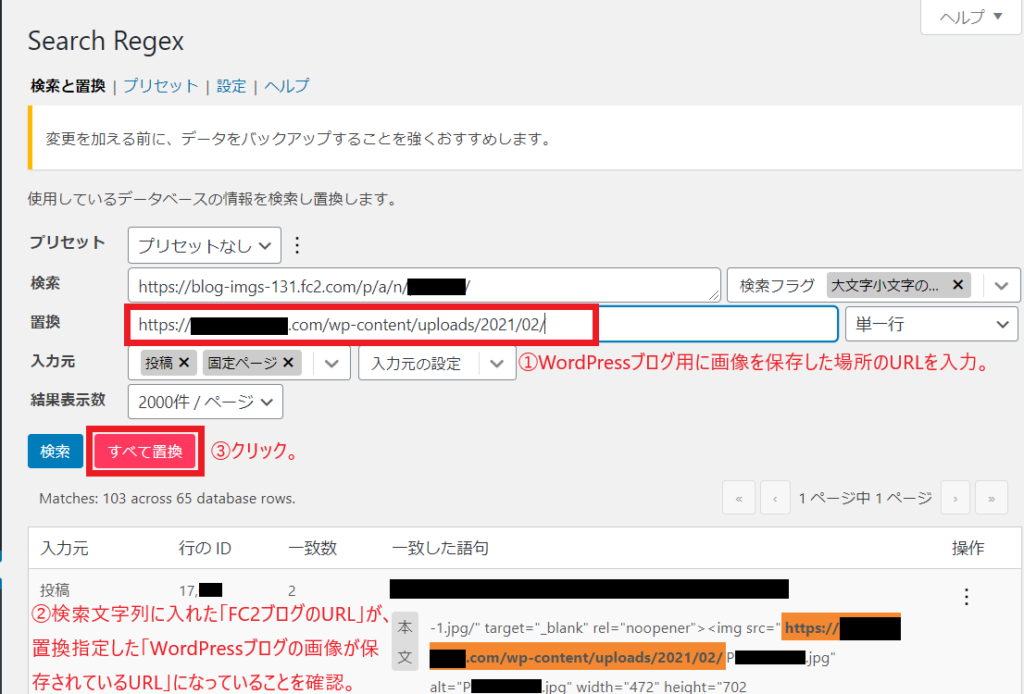



置換完了。この作業を繰り返していきます。
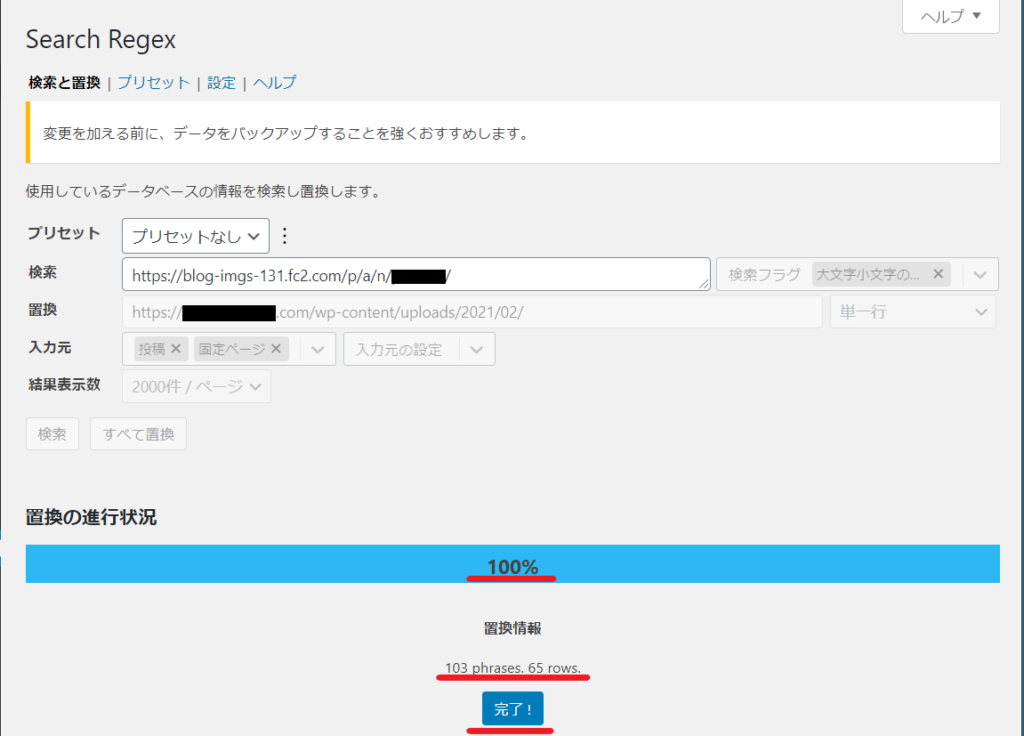
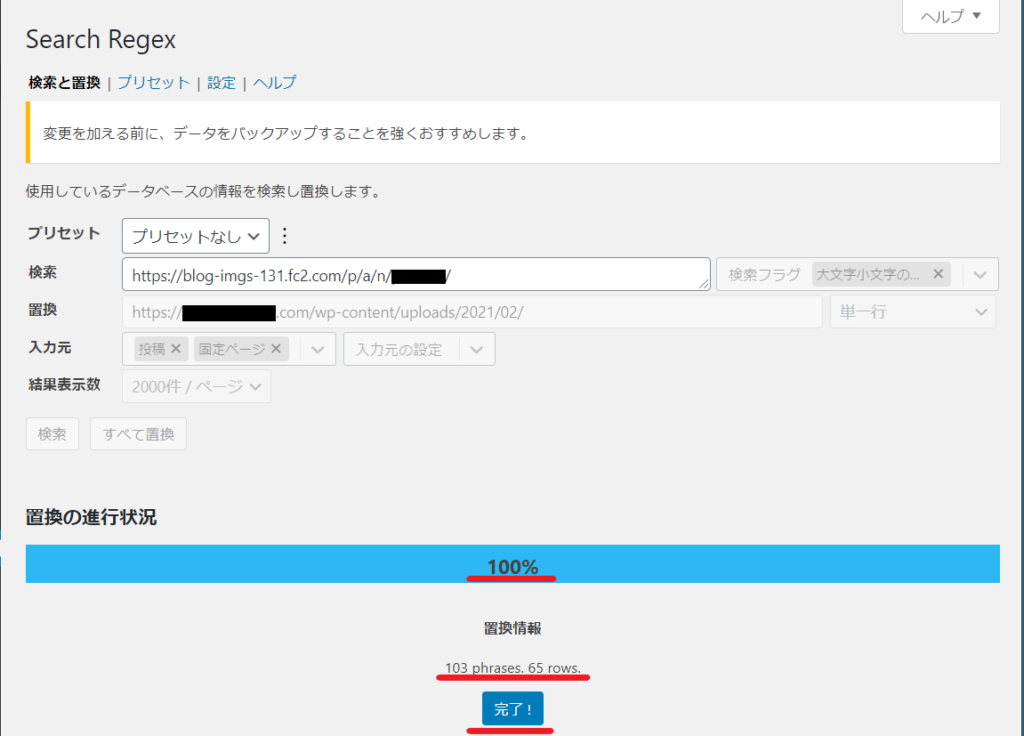



STEP6で見つけたFC2ブログの保存先を示す画像リンクの置換の続き。
① STEP6で見つけた⑥ 「https://blog-imgs-135.fc.com/p/a/n/ブログ名/」を検索ボックスに入力。
② 「検索」をクリック。
③ ②で検索した文字列が107記事(228箇所)ありました。
④ 具体的にどの記事のどこに②で検索した文字列があるか分かります。
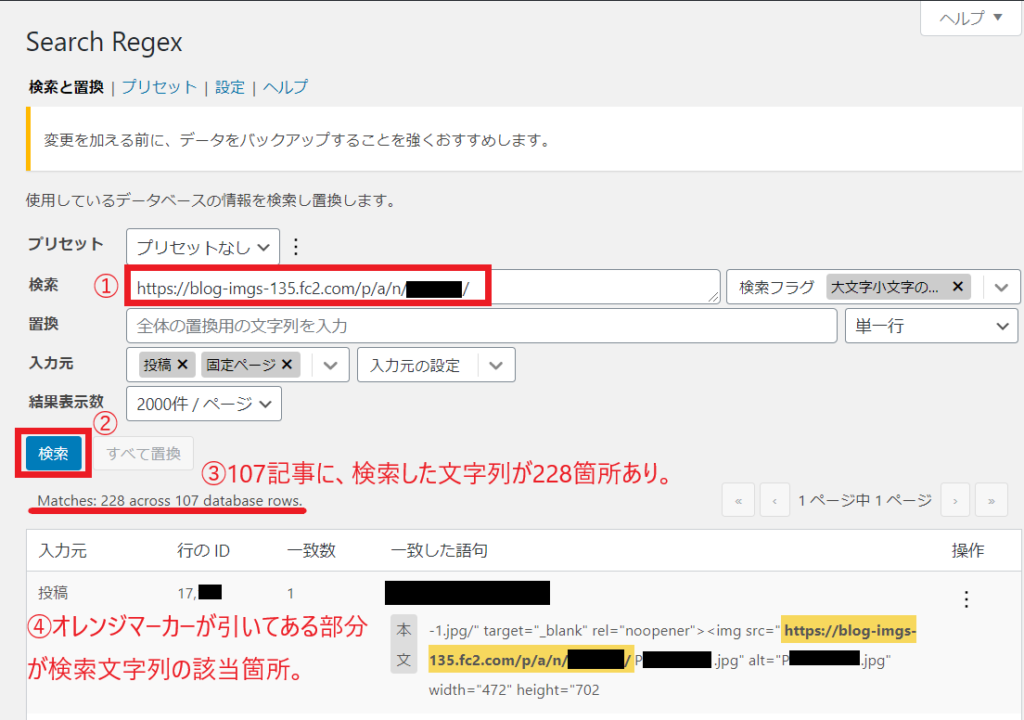
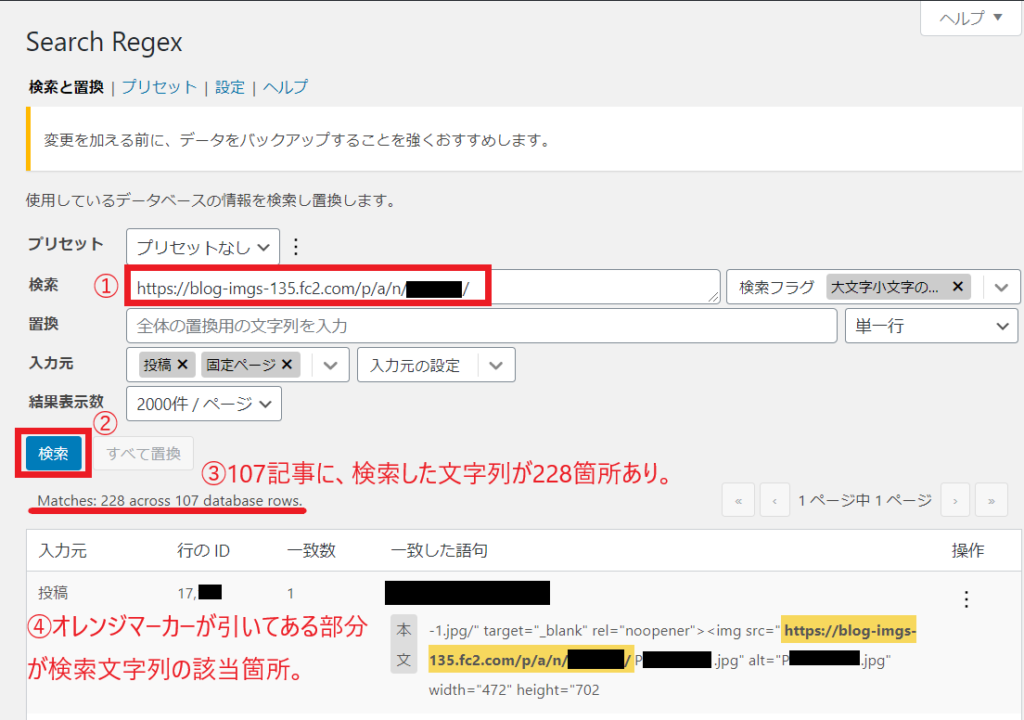
検索ボックスの文字列を、WordPressにアップロードしたFC2ブログ画像の保存場所に置換します。
私の場合は、「WordPressのドメイン名/wp-content/uploads/2021/02/」にFC2ブログで使用していた画像がアップロードされています。
これを↓の画像中の「置換」の項目に入力し(↓の画像中の赤枠参照)、「すべて置換」をクリック。
【FC2ブログの画像ファイルが保存されているWordPressの場所の補足】
私がFC2ブログ画像のアップロード作業したのが2021年2月だったため、「2021/02/」という場所に画像が保存されています。
あなたがFC2ブログの画像ファイルをWordPressにアップロードする場合、その画像の保存場所は↓のとおりです。
例)2021年5月にFC2ブログの画像をWordPressをアップロードしたら、その画像の保存場所は「WordPressのドメイン名/wp-content/uploads/2021/05/」となります。
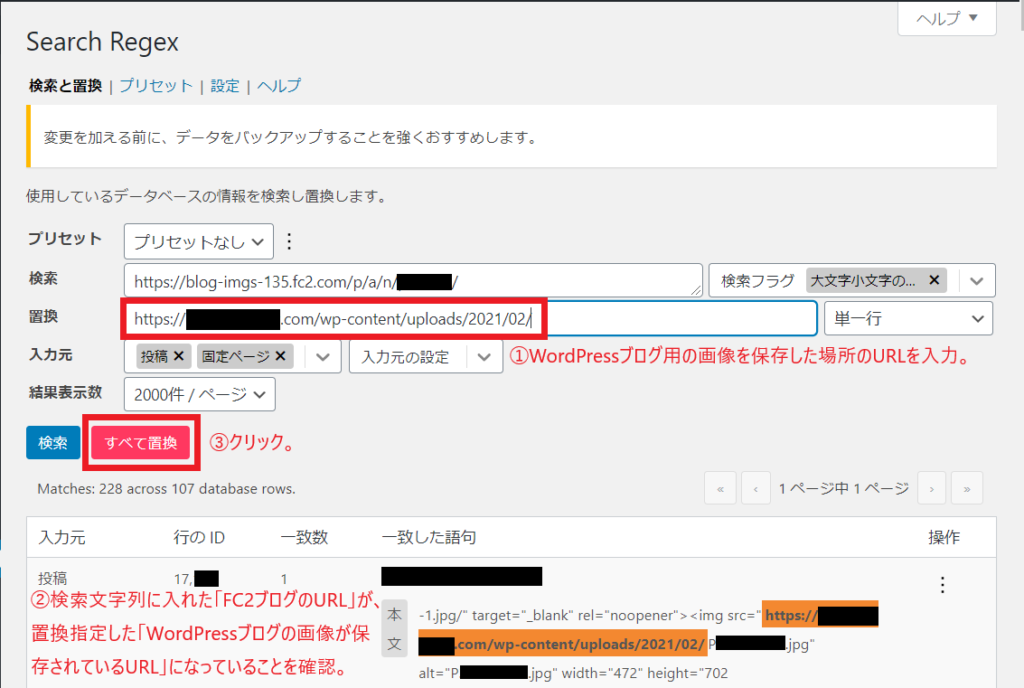
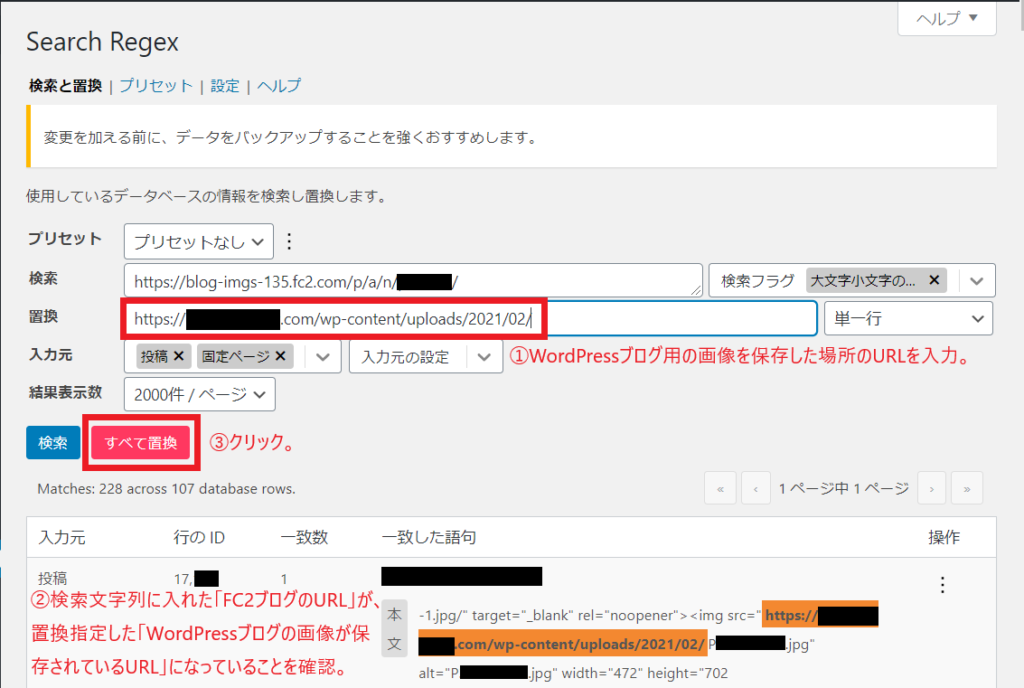



↓置換完了。
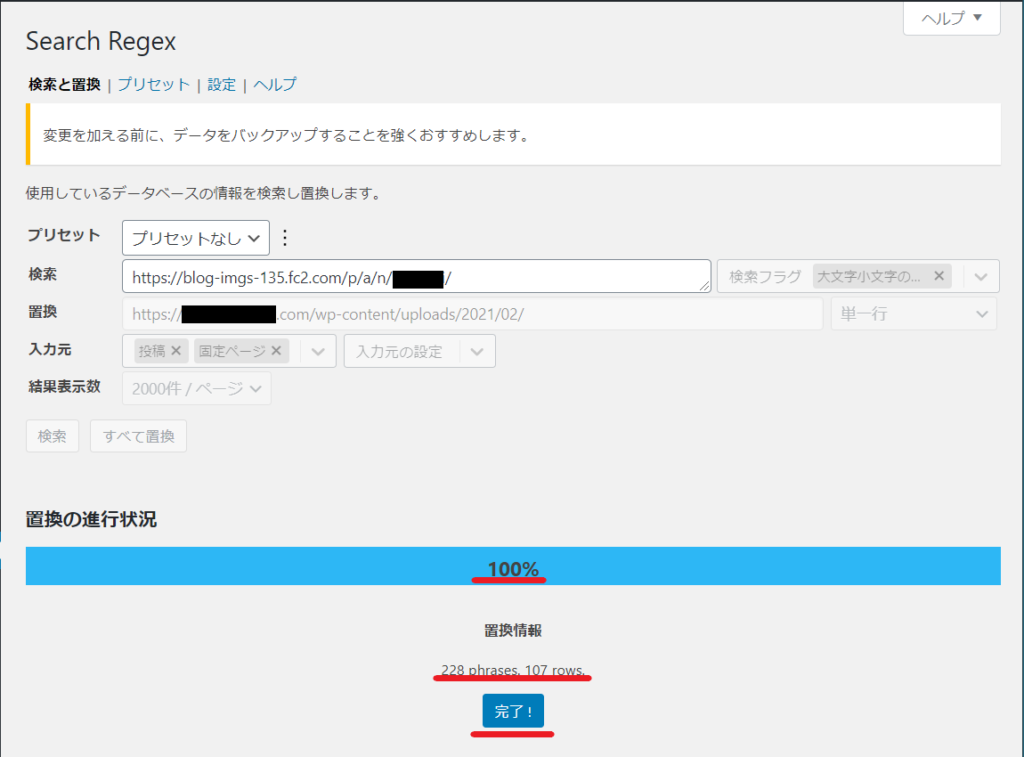
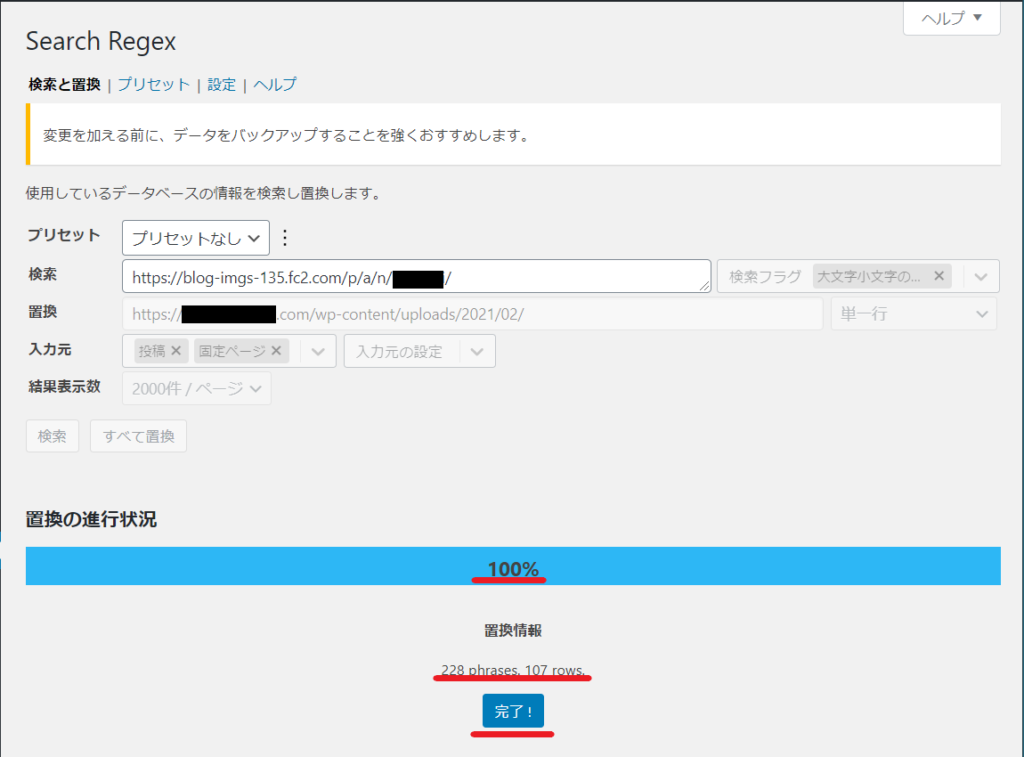
STEP6で検索した「https://blog-imgs-」で再度検索してみると、該当箇所がないことが確認できました。



これでWordPressにインポートしたFC2ブログ記事中の画像リンクの修正が完了です。
これでFC2ブログのアカウントを削除したとしても、WordPressの記事中の画像はきちんと表示されたまま残りますよ。
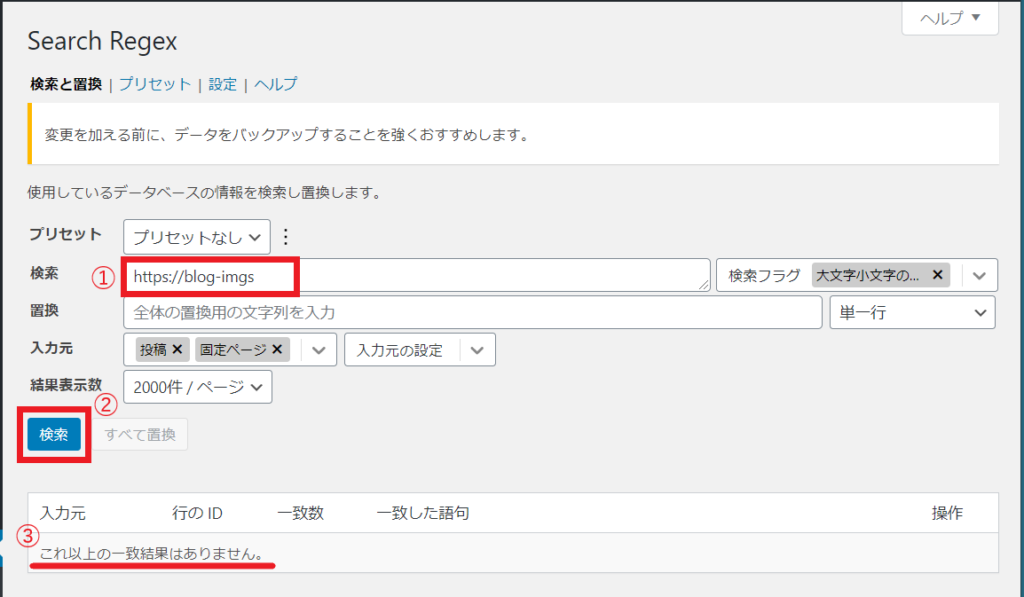
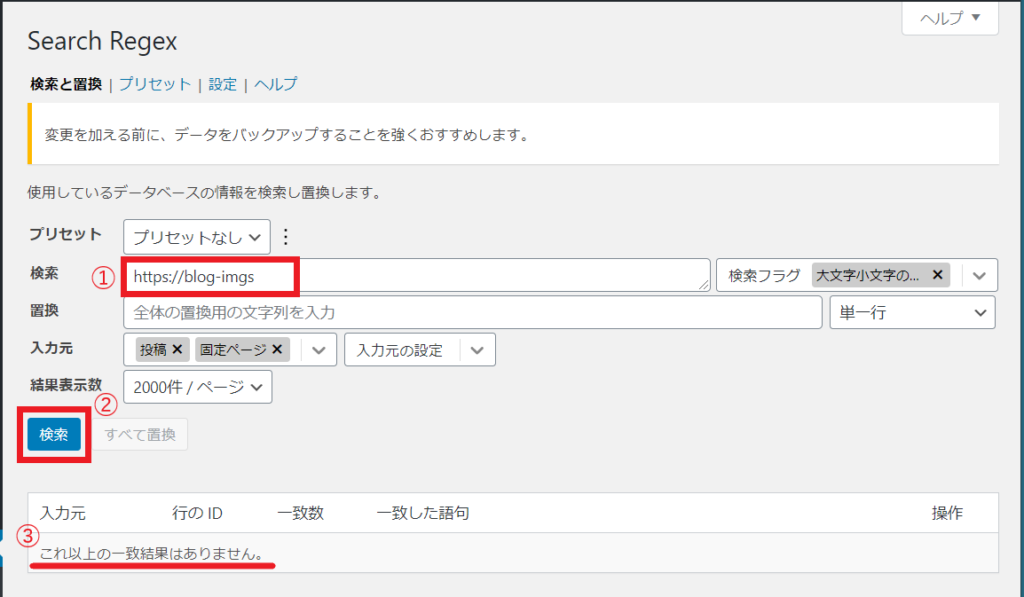
まとめ:FC2からWordPressへの移行手順。FC2の画像インポートと画像リンク修正の方法。
本記事では、FC2からWordPressへのブログ移行作業のうち、「FC2からWordPressへの移行手順。FC2の画像インポートと画像リンク修正の方法。」を解説しました。
次は、内部リンク(ある記事から別記事へのリンク)の調整方法についてです。